Upřesnit možnosti rozložení
Aspose.Words umožňuje vytvářet výstupní dokumenty s různými rozloženími, v závislosti na parametrech uvedených ve vlastnostech LayoutOptions třída. Některé z těchto vlastností připomínají některé z Microsoft Word možnosti menu uživatelského rozhraní a budou popsány v tomto článku.
Pro úplný seznam parametrů jako například ContinuousSectionPageNumberingRestart pro výpočet čísel stránek v kontinuální části, která restartuje číslování stránky, nebo IgnorePrinterMetrics ignorovat “Použijte metriky tiskárny pro nastavení dokumentu” volba kompatibility, viz LayoutOptions třídní stránka.
Formátování značek
Aspose.Words umožňuje spravovat formátovací značky pomocí následujících vlastností:
- ShowHiddenText A
Booleanhodnota, která určuje, zda je skrytý text vykreslen. - ShowParagraphMarks A
Booleanhodnota, která určuje, zda jsou vykresleny znaky odstavců.
Stránka zobrazená v následujícím příkladu obsahuje tři odstavce. Ten druhý je schovaný. Uživatel může změnit ShowHiddenText možnost zobrazení tohoto skrytého textu na stránce. Každý odstavec má také na konci značku odstavce. Značka odstavce obvykle není viditelná, pokud ShowParagraphMarks majetek je nastaven tak, aby jej vykreslil.

In Microsoft Word, tyto parametry jsou nastaveny pomocí dialogového okna “File → Options → Display”:
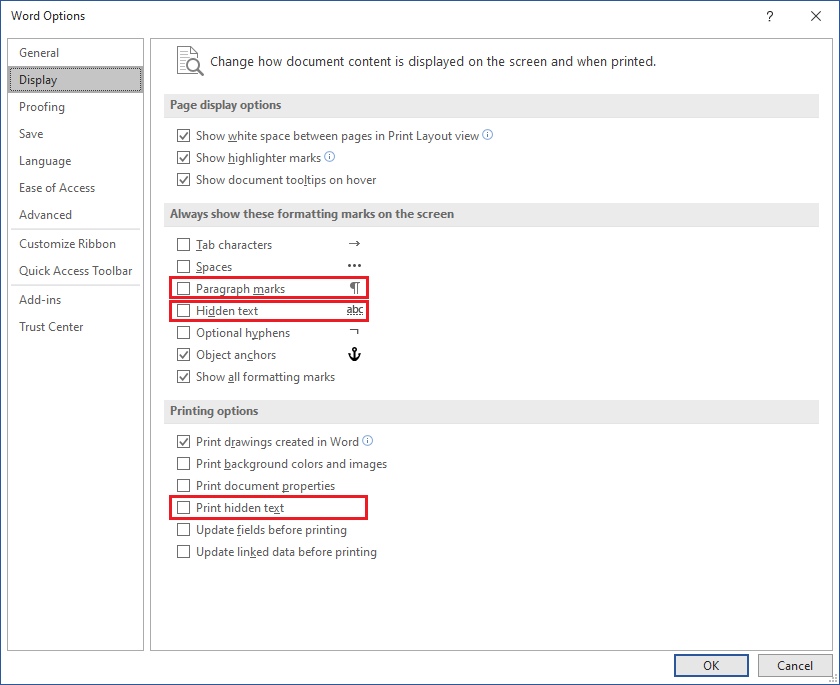
Připomínky a revize
S Aspose.Words, můžete podat připomínky k dokumentu, které budou vypadat stejně jako v Microsoft Word. Pro upřesnění, zda jsou předloženy připomínky, použijte CommentDisplayMode majetek.
In Microsoft Word, Tento parametr je nastaven pomocí dialogového okna Možnosti změn Tracku, jak je uvedeno níže:
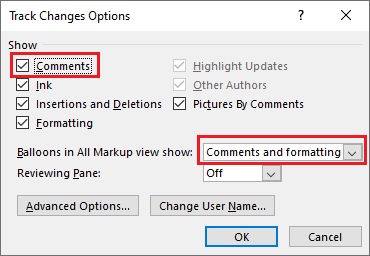
Také, Aspose.Words umožňuje zobrazení revizí v dokumentu. Použijte RevisionOptions majetek LayoutOptions třída pro stanovení, zda jsou revize dokumentu zobrazeny. Pro kontrolu jejich vzhledu (zvýraznění zraku barva, barva revizní lišty, atd.), použijte RevisonOptions třída.
Můžete také mít revize zobrazeny jako komentáře k obsahu. Pro tento účel použijte CommentDisplayMode majetek a ShowInBalloons hodnota.
Následující příklad kódu ukazuje, jak přizpůsobit revize zobrazení:
Obrázek níže ukazuje, jak Aspose.Words uvádí komentáře a revize Smazat:

Tvarování textu pro pokročilé typografie
• TextShaperFactory vlastnost umožňuje nastavit funkci formování textu, stejně jako OpenType funkce podpory.
Použijte textové tvarování pro zpracování dokumentů v těchto hlavních případech:
- Dokument používá Kerning, Numeral Shaping, Numeral Forms, nebo Ligatures.
- Dokument používá Complex Scripts, jako je arabština, Khmer, Thai, atd.